Hogyan kell kalibrálni az iránytűt Android telefonján?
Vegyes Cikkek / / November 28, 2021
A navigáció egyike azon számos fontos szempontnak, amelyek tekintetében nagymértékben függünk okostelefonjainktól. A legtöbb ember, különösen a millenniumiak, nagy valószínűséggel eltévedne olyan alkalmazások nélkül, mint a Google Térkép. Bár ezek a navigációs alkalmazások többnyire pontosak, vannak esetek, amikor hibásan működnek. Ez egy olyan kockázat, amelyet nem szeretne vállalni, különösen, ha egy új városban utazik.
Mindezek az alkalmazások meghatározzák az Ön tartózkodási helyét az eszköz által küldött és fogadott GPS-jel alapján. Egy másik fontos elem, amely segíti a navigációt, az Android-eszköz beépített iránytűje. A legtöbb esetben egy kalibrálatlan iránytű felelős a navigációs alkalmazások megvadul. Ezért, ha úgy találja, hogy a jó öreg Google Térkép félrevezeti Önt, feltétlenül ellenőrizze, hogy az iránytű kalibrálva van-e. Azok számára, akik még soha nem csináltak ilyet, ez a cikk lesz a kézikönyve. Ebben a cikkben megvitatjuk azokat a különféle módokat, amelyekkel ezt megteheti kalibrálja az iránytűt Android telefonján.
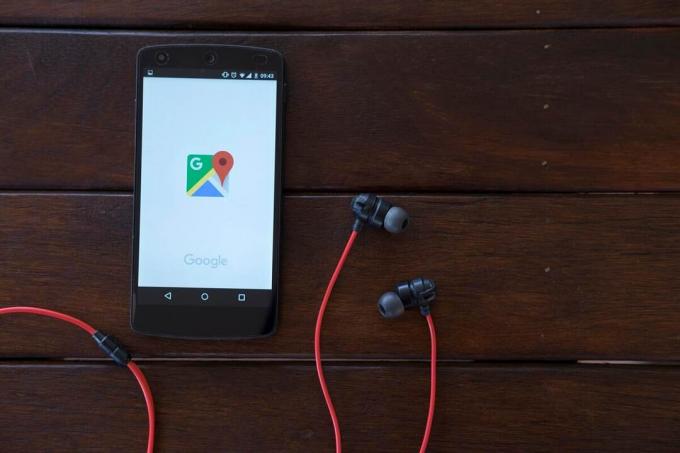
Tartalom
- Hogyan kell kalibrálni az iránytűt Android telefonján?
- 1. Kalibrálja iránytűjét a Google Térkép segítségével
- 2. Nagy pontosságú mód engedélyezése
- 3. Kalibrálja az iránytűt a titkosszolgálati menü segítségével
Hogyan kell kalibrálni az iránytűt Android telefonján?
1. Kalibrálja iránytűjét a Google Térkép segítségével
Google térkép ez az előre telepített navigáció minden Android-eszközön. Nagyjából ez az egyetlen navigációs alkalmazás, amelyre valaha szüksége lesz. Ahogy korábban említettük, a Google Térkép pontossága két tényezőtől függ, a GPS-jel minőségétől és az Android-telefonon lévő iránytű érzékenységétől. Bár a GPS-jel erősségét nem tudja szabályozni, egészen biztosan megbizonyosodhat arról, hogy az iránytű megfelelően működik.
Most, mielőtt folytatnánk az iránytű kalibrálásának részleteit, először ellenőrizzük, hogy az iránytű a megfelelő irányt mutatja-e. Az iránytű pontossága könnyen megbecsülhető a Google Maps segítségével. Mindössze annyit kell tennie, hogy elindítja az alkalmazást, és meg kell keresnie a kék kör alakú pont. Ez a pont az aktuális tartózkodási helyét jelzi. Ha nem találja a kék pontot, érintse meg a gombot Hely ikon (úgy néz ki, mint egy telitalálat) a képernyő jobb alsó sarkában. Figyeld meg a körből kiáradó kék sugarat. A sugár úgy néz ki, mint egy elemlámpa, amely a kör alakú pontból származik. Ha a sugár túl messzire nyúlik, az azt jelenti, hogy az iránytű nem túl pontos. Ebben az esetben a Google Térkép automatikusan felkéri az iránytű kalibrálására. Ha nem, kövesse az alábbi lépéseket az iránytű kézi kalibrálásához Android telefonján:
1. Először érintse meg a kék kör alakú pont.

2. Ezzel megnyílik a Hely menü amely részletes információkat nyújt az Ön tartózkodási helyéről és környékéről, például parkolóhelyekről, közeli helyekről stb.
3. A képernyő alján találja a Iránytű kalibrálása választási lehetőség. Koppintson rá.
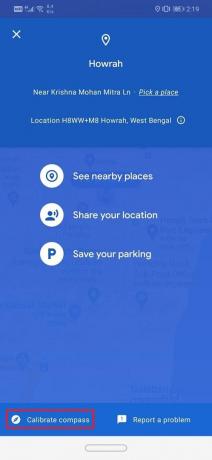
4. Ez elviszi a Iránytű kalibrálása szakasz. Itt követnie kell a képernyőn megjelenő utasításokat az iránytű kalibrálásához.
5. Muszáj lesz mozgassa a telefont meghatározott módon a 8. ábra elkészítéséhez. A jobb megértés érdekében tekintse meg az animációt.
6. Az iránytű pontossága a következőképpen jelenik meg a képernyőn alacsony, közepes vagy magas.
7. Ha a kalibrálás befejeződött, automatikusan a Google Maps kezdőlapjára kerül.
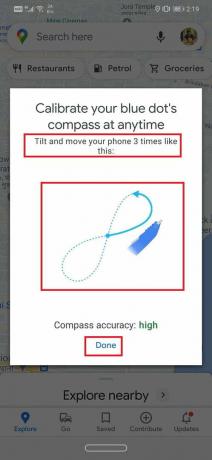
8. Alternatív megoldásként megérintheti a Kész gombot, ha elérte a kívánt pontosságot.
Olvassa el még:Keresse meg a GPS koordinátát bármely helyhez
2. Nagy pontosságú mód engedélyezése
Az iránytű kalibrálása mellett azt is megteheti engedélyezze a nagy pontosságú módot a helyszolgáltatásokhoz a navigációs alkalmazások, például a Google Maps teljesítményének javítása érdekében. Bár egy kicsit többet fogyaszt, mindenképpen megéri, különösen új város vagy település felfedezése közben. Ha engedélyezi a nagy pontosságú módot, a Google Maps pontosabban tudja meghatározni az Ön tartózkodási helyét. Kövesse az alábbi lépéseket, hogy megtudja, hogyan:
1. Először is nyissa meg Beállítások a mobilodon.
2. Most érintse meg a Elhelyezkedés választási lehetőség. Az OEM-től és annak egyéni felhasználói felületétől függően előfordulhat, hogy a következőként is meg van jelölve Biztonság és hely.

3. Itt, a Hely fül alatt találja a Google helymeghatározási pontosság választási lehetőség. Koppintson rá.
4. Ezt követően egyszerűen válassza ki a Nagy pontosság választási lehetőség.

5. Ez az, kész. Mostantól az olyan alkalmazások, mint a Google Maps, pontosabb navigációs eredményeket biztosítanak.
3. Kalibrálja az iránytűt a titkosszolgálati menü segítségével
Egyes Android-eszközök lehetővé teszik a titkosszolgálati menü elérését a különféle érzékelők teszteléséhez. A tárcsázóba beírhat egy titkos kódot, amely megnyitja a titkos menüt. Ha szerencséd van, lehet, hogy közvetlenül neked is beválik. Ellenkező esetben rootolni kell az eszközt a menü eléréséhez. A pontos folyamat eszközenként változhat, de próbálkozzon a következő lépésekkel, és ellenőrizze, működik-e az Ön számára:
1. Az első dolog, amit meg kell tennie, hogy nyissa meg a Tárcsázó pad a telefonon.
2. Most írja be, hogy "*#0*#” és nyomja meg a Hívógomb.
3. Ennek meg kell nyitnia a Titkos menü a készülékén.
4. Most a csempeként megjelenő opciók listájából válassza ki a Érzékelő választási lehetőség.

5. Képes lesz látni a az összes érzékelő listája az általuk valós időben gyűjtött adatokkal együtt.
6. Az iránytűt a következőnek nevezzük Mágneses érzékelő, és megtalálja a kis kör észak felé mutató számlapjelzővel.

7. Figyeld meg alaposan, és nézd meg, hogy a körön áthaladó egyenes igaz-e kék vagy nem és van-e szám három mellé írva.
8. Ha igen, az azt jelenti, hogy az iránytű kalibrálva van. A kettős számot tartalmazó zöld vonal azonban azt jelzi, hogy az iránytű nincs megfelelően kalibrálva.
9. Ebben az esetben muszáj lesz mozgassa a telefont a nyolcas mozdulattal (ahogy korábban már szó volt róla) többször is.
10. Ha a kalibráció befejeződött, látni fogja, hogy a vonal most kék, és a hármas szám van mellette.
Ajánlott:
- A GPS pontosságának javítása Androidon
- Javítsa ki, hogy a Google Térkép nem jeleníti meg az útvonaltervet Androidon
- 8 módszer az Android GPS-problémák megoldására
- Hogyan lehet eltávolítani az Xbox Game Speech ablakot?
Reméljük, hogy hasznosnak találta ezt az információt, és sikerült kalibrálja az Iránytűt Android telefonján. Az emberek gyakran zavarba jönnek, amikor navigációs alkalmazásaik hibásan működnek. Amint azt korábban említettük, ennek oka legtöbbször egy nem szinkronizált iránytű. Ezért időnként mindig kalibrálja az iránytűt. A Google Térkép használata mellett más, harmadik féltől származó alkalmazások is használhatók erre a célra. Olyan alkalmazások, mint GPS Essentials lehetővé teszi nemcsak az iránytű kalibrálását, hanem a GPS-jel erősségének tesztelését is. Számos ingyenes iránytű alkalmazást is talál a Play Áruházban, amelyek segítenek kalibrálni az iránytűt Android telefonján.



